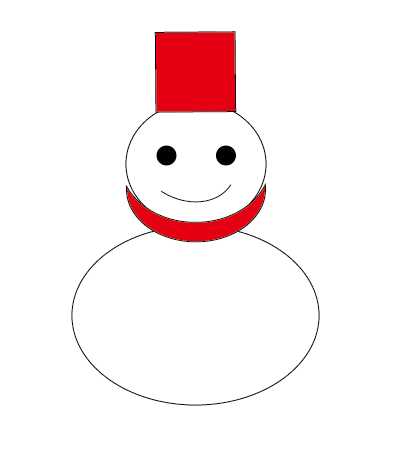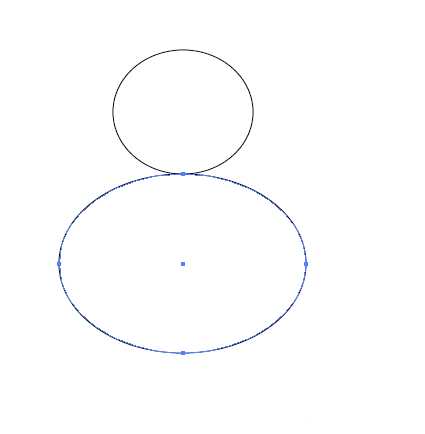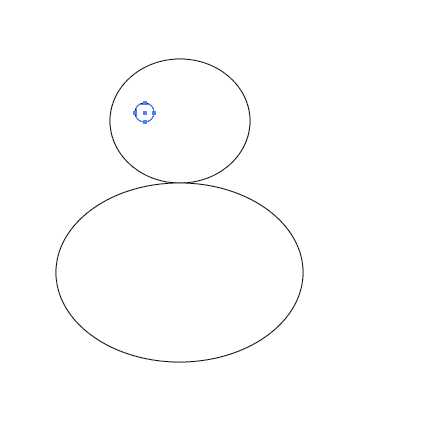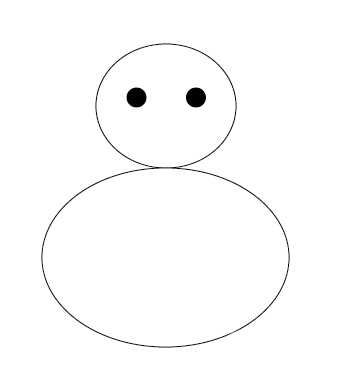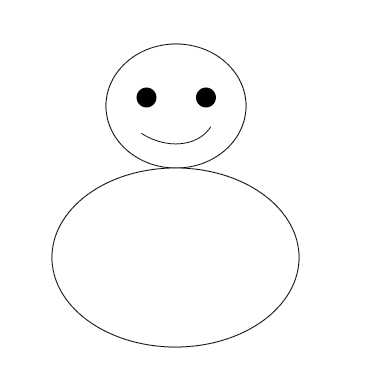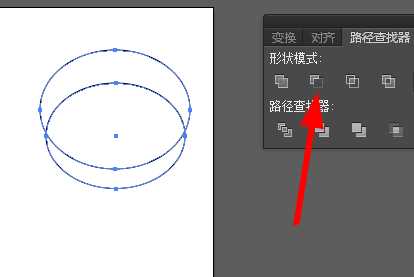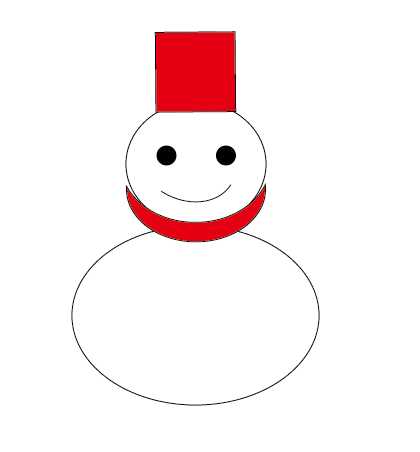DDR爱好者之家 Design By 杰米
每次下雪都想堆雪人,想要自己画一个雪人,该怎么画呢?下面我们就来看看详细的教程。
- 软件名称:
- Adobe Illustrator CC(AI软件) 2018 v22.0.0 简体中文安装版
- 软件大小:
- 797.2MB
- 更新时间:
- 2017-09-26立即下载
1、打开ai软件,新建文档,命名为雪人,如图所示,
2、使用椭圆形工具,绘制两个椭圆形,上下放置,如图所示。
3、然后按住shift键绘制一个正圆形,作为眼睛,如图所示、
4、按住alt键复制拖动出来一个圆形,两只眼睛填充为黑色。
5、选择曲线工具,绘制一个弯曲的线条作为嘴巴,如图所示。
6、再次绘制两个椭圆执行形状减去,如下图。
7、填充为红色,然后选择矩形工具绘制矩形,填充为红色作为帽子。最后如下图。
以上就是ai画雪人矢量图片的教程,希望大家喜欢,请继续关注。
相关推荐:
ai怎么画可爱的圣诞雪人?
ai怎么设计可爱的雪人素材?
ai怎么绘制短发女孩人物插画?
DDR爱好者之家 Design By 杰米
广告合作:本站广告合作请联系QQ:858582 申请时备注:广告合作(否则不回)
免责声明:本站资源来自互联网收集,仅供用于学习和交流,请遵循相关法律法规,本站一切资源不代表本站立场,如有侵权、后门、不妥请联系本站删除!
免责声明:本站资源来自互联网收集,仅供用于学习和交流,请遵循相关法律法规,本站一切资源不代表本站立场,如有侵权、后门、不妥请联系本站删除!
DDR爱好者之家 Design By 杰米
暂无评论...
更新日志
2025年01月06日
2025年01月06日
- 小骆驼-《草原狼2(蓝光CD)》[原抓WAV+CUE]
- 群星《欢迎来到我身边 电影原声专辑》[320K/MP3][105.02MB]
- 群星《欢迎来到我身边 电影原声专辑》[FLAC/分轨][480.9MB]
- 雷婷《梦里蓝天HQⅡ》 2023头版限量编号低速原抓[WAV+CUE][463M]
- 群星《2024好听新歌42》AI调整音效【WAV分轨】
- 王思雨-《思念陪着鸿雁飞》WAV
- 王思雨《喜马拉雅HQ》头版限量编号[WAV+CUE]
- 李健《无时无刻》[WAV+CUE][590M]
- 陈奕迅《酝酿》[WAV分轨][502M]
- 卓依婷《化蝶》2CD[WAV+CUE][1.1G]
- 群星《吉他王(黑胶CD)》[WAV+CUE]
- 齐秦《穿乐(穿越)》[WAV+CUE]
- 发烧珍品《数位CD音响测试-动向效果(九)》【WAV+CUE】
- 邝美云《邝美云精装歌集》[DSF][1.6G]
- 吕方《爱一回伤一回》[WAV+CUE][454M]